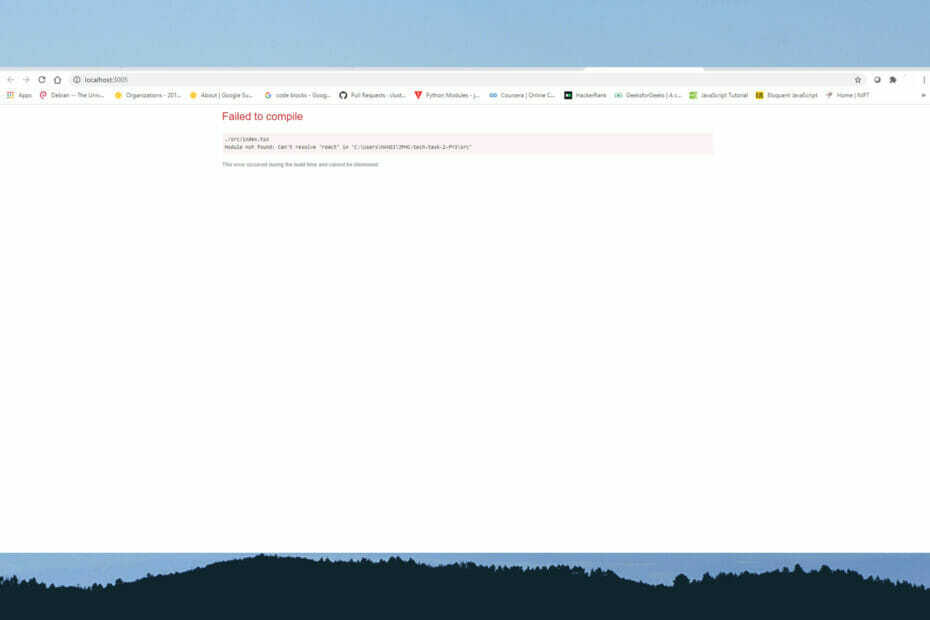เราเตอร์ที่มี Wi-Fi สามารถใช้เป็นจุดเข้าใช้งานได้ แต่การเลือกเราเตอร์ที่ดีที่สุดสำหรับจุดเข้าใช้งานอาจเป็นเรื่องที่น่ากังวล นั่นคือเหตุผลที่ทีมเครือข่าย Windows Report ของคุณได้ทำการทดสอบและมอบสิ่งที่ดีที่สุดให้กับคุณ
เหตุใดจึงใช้เราเตอร์เป็นจุดเข้าใช้งาน ควรใช้เราเตอร์สำหรับจุดเข้าใช้งานเนื่องจากสามารถกำหนดค่าเพื่อวัตถุประสงค์อื่นโดยจับคู่กัน ด้วย VPN ช่วยให้สามารถเข้าถึงอุปกรณ์ได้มากกว่าจุดเชื่อมต่อธรรมดาและให้ความปลอดภัยมากขึ้น คุณสมบัติ.
เราเตอร์ที่ดีที่สุดที่จะใช้สำหรับจุดเข้าใช้งานคืออะไร?
- โปรโตคอล 802.11n, 802.11b, 802.11a, 802.11g, 802.11ac
- เทคโนโลยีบีมฟอร์มมิ่งเพื่อการครอบคลุมที่กว้าง
- คุณสมบัติการควบคุมโดยผู้ปกครอง
- 1200 Mbps ของแบนด์วิธที่มีอยู่ทั้งหมด
- โปรโตคอลความปลอดภัยล่าสุด WPA3
- ไม่มีพอร์ต USB
 เช็คราคา
เช็คราคา
Archer A54 จาก TP-Link เป็นเราเตอร์ที่ได้รับความนิยมอย่างมาก เนื่องจากมีประสิทธิภาพที่ยอดเยี่ยมในฐานะจุดเข้าใช้งาน และมีราคาที่ไม่แพงมาก
จากการทดสอบที่ดำเนินการโดยทีมเครือข่าย WR A54 สามารถให้สัญญาณเต็มรูปแบบในห้องแล็บของเราและการเชื่อมต่อ Wi-Fi ที่เสถียรประมาณ 700 Mbps บนแผน 1 Gbps
เราเตอร์ของ TP-Link มีความเร็ว Wi-Fi สูงสุด 867 Mbps ดังนั้นหมายเลขของเราจึงค่อนข้างดี
อุปกรณ์นี้ติดตั้งง่ายมากโดยทำตามคำแนะนำและยังมีพอร์ตอีเธอร์เน็ต 5 พอร์ตสำหรับการเชื่อมต่อแบบมีสาย นี่เป็นหนึ่งในตัวเลือกที่ดีที่สุดสำหรับเราเตอร์ AP หากคุณมีบ้านหลังเล็ก
- ความเร็วสูงสุด 5.4 Gbps
- 2,500 ตร.ม. ฟุต ความคุ้มครอง
- โปรโตคอล 802.11n, 802.11b, 802.11ax, 802.11a, 802.11ac, 802.11g
- พอร์ตอีเธอร์เน็ต 4 x 1Gbps และพอร์ต USB 1 x 3.0
- NETGEAR Smart Parental Controls (บริการทดลองใช้ฟรี)
- ส่วนต่อประสานกับผู้ใช้ค่อนข้างล้าสมัย
 เช็คราคา
เช็คราคา
เราเตอร์ AX5400 ของ Netgear อยู่ในสนามเบสบอลมากกว่าคู่แข่งด้านบน แต่ก็มีราคาแพงกว่ามากเช่นกัน
เราทดสอบ ทบทวน และให้คะแนนอย่างไร
เราทำงานมาตลอด 6 เดือนที่ผ่านมาเพื่อสร้างระบบตรวจสอบใหม่เกี่ยวกับวิธีที่เราผลิตเนื้อหา เมื่อใช้สิ่งนี้ เราได้ปรับปรุงบทความส่วนใหญ่ของเราใหม่ในภายหลังเพื่อมอบความเชี่ยวชาญเชิงปฏิบัติจริงเกี่ยวกับคำแนะนำที่เราทำ
สำหรับรายละเอียดเพิ่มเติมคุณสามารถอ่านได้ วิธีที่เราทดสอบ ทบทวน และให้คะแนนที่ WindowsReport.
ในการทดสอบในห้องปฏิบัติการ WR อุปกรณ์นี้สามารถส่งสัญญาณที่ดีเยี่ยมจากระยะไกลกว่า 75 ฟุตและมีกำแพงกั้นระหว่างนั้น
เราจัดการกับฟีเจอร์นั้นเนื่องจากผู้ผลิตโฆษณาพื้นที่ 2,500 ตร.ม. ความครอบคลุมของสัญญาณ Wi-Fi และเราต้องรับทราบว่า AX5400 ค่อนข้างมีศักยภาพในด้านนั้น
ความสามารถอีกอย่างหนึ่งคือการเก็บสตรีม 6 รายการพร้อมกัน ซึ่งเราพบว่าเป็นจริงด้วยเทคโนโลยี Wi-Fi 6 และเทคโนโลยี Beamforming+ หากคุณมีพื้นที่ขนาดใหญ่และอุปกรณ์มากกว่า 10 เครื่อง เราเตอร์นี้เป็นตัวเลือกที่ยอดเยี่ยม
- มากถึง 64-96 การเชื่อมต่อ
- เราเตอร์ Wi-Fi แบบไตรแบนด์
- พอร์ตอีเธอร์เน็ต 5 GB และ 1 USB 3.0
- MU-MIMO สำหรับการสตรีมเกม
- อินเทอร์เฟซที่จำกัดมาก
 เช็คราคา
เช็คราคา
Wavlink AC3000 เป็นเราเตอร์ Triband Wi-Fi 6 ที่มีช่องสัญญาณ 2.4 GHz หนึ่งช่องที่สามารถบรรลุ 400 Mbps หนึ่งช่องสัญญาณ 5 ช่อง GHz ที่ให้การเชื่อมต่อ 867 Mbps และช่องที่สาม 5 GHz ที่มีความเร็วสูงสุด 1733 Mbps ความเร็ว.
การตั้งค่าเสาอากาศ 8 เสาให้การครอบคลุมที่ดีและเหมาะสำหรับงานปาร์ตี้เกมเพราะสามารถโฮสต์อุปกรณ์ได้สูงสุด 96 เครื่อง
อย่างไรก็ตาม คุณต้องมีแบนด์วิดท์ที่ดีจากผู้ให้บริการอินเทอร์เน็ตของคุณ ไม่เช่นนั้นมันอาจใช้งานไม่ได้แม้แต่กับอุปกรณ์ 10 เครื่อง
ทีมเครือข่าย WR ได้ทดสอบผ่านการสตรีม 4K ด้วยผลลัพธ์ที่ยอดเยี่ยมและเป็นเราเตอร์แบบไตรแบนด์ที่ดีมากสำหรับราคา
- โปรโตคอล 802.11a/b/g/n/ac
- ครอบคลุม Wi-Fi สูงสุด 1,500 ตารางฟุต
- อุปกรณ์ไร้สายมากกว่า 15 รายการ
- ความเร็ว Wi-Fi สูงสุด 2.2 Gbps (5 GHz / 400 Mbps) บวก (5 GHz / 867 Mbps) บวก (2.4 GHz / 867 Mbps)
- เทคโนโลยี MU MIMO
- มันต้องมีการรีเซ็ตเป็นครั้งคราว
 เช็คราคา
เช็คราคา
Linksys EA8300 Max-Stream เป็นอีกหนึ่งเราเตอร์ Wi-Fi 6 ที่มีช่องสัญญาณ 2.4 GHz หนึ่งช่องและช่องสัญญาณ 5 GHz สองช่อง
สิ่งที่แปลกเกี่ยวกับเราเตอร์นี้ตามที่ทีมเครือข่าย WR ของเราค้นพบคือคุณต้องลงชื่อเข้าใช้เราเตอร์ผ่าน Wi-Fi เพื่อกำหนดค่าการเข้าถึง อย่างไรก็ตาม เมื่อคุณทำส่วนนี้ได้แล้ว คุณก็พร้อมที่จะไปต่อ
ด้วยเทคโนโลยี Beamforming และเสาอากาศขนาดใหญ่ EA8300 จึงสามารถครอบคลุมและความแรงของสัญญาณได้ค่อนข้างดี
เราเตอร์นี้เหมาะสำหรับทั้งครอบครัว การสตรีม และการเล่นเกม เพราะจะให้การเชื่อมต่อที่เสถียรมากกว่า 15 รายการ
- การเข้าถึงแบนด์วิดธ์ 6 GHz และความเร็ว 5.4 Gbps
- มากถึง 3,000 ตร.ม. ฟุต ความคุ้มครอง
- การเชื่อมต่ออุปกรณ์มากกว่า 200+ เครื่อง
- สตรีมมิ่งและเล่นเกม 8K
- ราคาสูง
 เช็คราคา
เช็คราคา
Velop Pro ของ Linksys เป็นระบบตาข่ายที่มาพร้อมกับการเชื่อมต่อ Wi-Fi 6E นั่นหมายความว่ามีช่องสัญญาณ 6 GHz เช่นกัน แต่ก่อนตัดสินใจซื้อ ให้ตรวจสอบว่าอุปกรณ์ใด ๆ ของคุณเข้ากันได้หรือไม่ มิฉะนั้นจะเสียเงินเพิ่มสำหรับเทคโนโลยีนี้ไปโดยเปล่าประโยชน์
ข้อดีของระบบตาข่ายแบบไตรแบนด์นี้คือคุณสามารถเริ่มต้นด้วยอุปกรณ์เครื่องเดียวและเพิ่มได้อีก จากนั้นอุปกรณ์จะซิงค์กันด้วยการกดปุ่มเพียงปุ่มเดียว
คุณไม่จำเป็นต้องปรับการตั้งค่าที่ซับซ้อนใดๆ เนื่องจากเราเตอร์จะระบุตัวเองและปรับความเร็วและแบนด์วิดท์ตามความต้องการของคุณ
ข้อดีอีกประการหนึ่งก็คือ เมื่อมีเราเตอร์ในเครือข่ายมากขึ้น คุณจะสามารถครอบคลุมพื้นที่ขนาดใหญ่กว่า 3,000 ตร.ม. และอุปกรณ์อื่นๆ อีกมากมายมากกว่าการใช้เราเตอร์ตัวเดียว
เราเตอร์ประเภทต่างๆ
มีเราเตอร์หลายประเภทให้เลือก ดังนั้นคุณควรทราบเกี่ยวกับประเภทหลักและความแตกต่างระหว่างเราเตอร์เหล่านี้:
- เราเตอร์ย่านความถี่เดียว – เป็นประเภทที่เก่าแก่ที่สุดและมีประสิทธิภาพน้อยที่สุดเนื่องจากมีการเชื่อมต่อย่านความถี่ 2.4 GHz เท่านั้น นอกจากนี้อาจรบกวนอุปกรณ์ Bluetooth บางตัวที่ทำงานในย่านความถี่เดียวกัน อย่างไรก็ตาม หากคุณมีอุปกรณ์เพียงไม่กี่ชิ้นในบ้านและมีการเชื่อมต่อความเร็วต่ำจาก ISP ของคุณ อุปกรณ์เหล่านั้นก็ยอมรับได้ เรามีรายการของ เราเตอร์ 802.11ac ที่ดีที่สุด ที่ตรงกับคำอธิบายนั้น
- เราเตอร์ดูอัลแบนด์ – เราเตอร์ดูอัลแบนด์เป็นประเภทที่แพร่หลายที่สุด และมีทั้งแบนด์ 2.4 GHz และ 5 GHz หลายคน ยังสามารถใช้เป็นโมเด็มได้เพื่อแทนที่อันหนึ่งจาก ISP ของคุณ เหมาะที่สุดที่จะใช้เป็นจุดเข้าใช้งานในบ้านส่วนใหญ่
- เราเตอร์แบบไตรแบนด์ – มีช่องสัญญาณ 5 GHz พิเศษสำหรับแบนด์วิธที่มากขึ้น (Wi-Fi 6) หรือมีคุณลักษณะ Wi-Fi 6E ใหม่ เทคโนโลยีพร้อมคลื่นความถี่พิเศษ 6 GHz เพื่อเชื่อมต่ออุปกรณ์ใหม่ล่าสุดในบ้านของคุณ (รวมวิทยุ 3 เครื่อง) วงดนตรี) เราเตอร์แบบไตรแบนด์ยังให้พื้นที่ครอบคลุมมากขึ้นและความเร็ว Wi-Fi สูงถึง 9.6 Gbps อย่างไรก็ตาม หากคุณไม่มีอุปกรณ์ที่รองรับ Wi-Fi 6 หรือคุณไม่มีการเชื่อมต่อความเร็วสูงจาก ISP ของคุณ ก็จะไม่คุ้มค่ากับการลงทุน
- ระบบ Wi-Fi แบบตาข่าย – ระบบตาข่ายเป็นเครือข่ายของเราเตอร์จำนวนมากขึ้นซึ่งสามารถใช้เพื่อครอบคลุมพื้นที่ขนาดใหญ่ได้ อุปกรณ์หนึ่งจะทำหน้าที่เป็นเราเตอร์ และอุปกรณ์อื่นๆ จะถูกตั้งค่าเป็นจุดเข้าใช้งานโดยอัตโนมัติเพื่อแยกแบนด์วิธในวิธีที่สะดวกในการเชื่อมต่อกับอุปกรณ์ที่เชื่อมต่อ โซลูชันนี้เหมาะอย่างยิ่งหากคุณมีอุปกรณ์จำนวนมากที่ต้องเชื่อมต่อ (รวมถึงอุปกรณ์ IoT เช่น เซ็นเซอร์และอุปกรณ์อัตโนมัติ) ในพื้นที่ขนาดใหญ่
- เราเตอร์ Wi-Fi 7 – คาดว่าปีหน้าเทคโนโลยี Wi-Fi 7 ใหม่จะเปิดตัว โดยจะครอบคลุมชุดโปรโตคอล IEEE 802.11be ที่ทำงานในย่านความถี่ 320 MHz ร่วมกับการทำงาน 4096-QAM, Multi-RU และ Multi-Link ซึ่งให้ความเร็วในการเชื่อมต่อสูงสุด 46 Gbps ซึ่งเร็วกว่าเทคโนโลยี Wi-Fi 6 ประมาณ 4.8 เท่า และเร็วกว่า Wi-Fi 5 ประมาณ 13 เท่า
- วิธีเปลี่ยนเราเตอร์ให้เป็นจุดเข้าใช้งาน
- Access Point สามารถมี SSID เดียวกันกับเราเตอร์ได้หรือไม่?
- ไม่สามารถบล็อกไซต์บน Netgear ได้ใช่ไหม นี่คือสิ่งที่ต้องทำ
- Winsock Error 10053: สาเหตุ & วิธีแก้ไข
คุณสมบัติที่ควรพิจารณาเมื่อเลือกเราเตอร์ที่ดีที่สุดสำหรับจุดเข้าใช้งาน
- จำนวนอุปกรณ์ไร้สาย – หากคุณมีเพียงแล็ปท็อป สมาร์ททีวี และสมาร์ทโฟน ไม่มีประโยชน์ที่จะได้รับเราเตอร์ขั้นสูงสุดสำหรับจุดเข้าใช้งาน เราเตอร์ดูอัลแบนด์ที่ดีจะเป็นตัวเลือกที่สมบูรณ์แบบในกรณีนี้ อย่างไรก็ตาม หากคุณมีบ้านหลังใหญ่ (500+ ตารางฟุต) พร้อมอุปกรณ์มากกว่า 15 เครื่องในการเชื่อมต่อ ลองพิจารณาใช้เราเตอร์ Wi-Fi แบบไตรแบนด์ที่มีเทคโนโลยี Wi-Fi 6 หรือ Wi-Fi 6E หรือแม้แต่ระบบ Wi-Fi mesh
- ระยะและพื้นที่ครอบคลุม – เราเตอร์ Wi-Fi ส่วนใหญ่มีระยะสูงสุด 100 ฟุต (30 ม.) แต่จะมีการวัดในสภาวะที่เหมาะสมที่สุด สำหรับเราเตอร์ไร้สายส่วนใหญ่ คุณจะไม่มีสัญญาณ Wi-Fi เต็มรูปแบบแม้ว่าจะอยู่ในระยะ 30 ฟุตแล้วก็ตาม และหากคุณมีกำแพงอิฐกั้นระหว่างอุปกรณ์ การเชื่อมต่ออินเทอร์เน็ตจะลดลงอย่างมาก ก เราเตอร์ Wi-Fi พร้อมเสาอากาศภายใน จะไม่ได้ผลเช่นกัน
- ความเร็วและความจุแบนด์วิธ – ISP ทั้งหมดมีแผนรับประกันแบนด์วิธและความเร็วในการเชื่อมต่อที่แน่นอน เครือข่าย Wi-Fi ใดๆ ที่คุณตั้งค่าไว้ ไม่ว่าจะมีประสิทธิภาพเพียงใด จะต้องไม่เกินจำนวนเหล่านั้น ตัวอย่างเช่น หากคุณมี ISP ที่รับประกันความเร็ว 1 Gbps ไม่มีทางที่คุณจะได้รับความเร็วไร้สาย 9.6 Gbps แม้ว่าคุณจะมีเราเตอร์ Wi-Fi 6 ที่ดีที่สุดและแล็ปท็อปที่รองรับ Wi-Fi 6 ก็ตาม
- โปรโตคอลและมาตรฐานไร้สาย – Wi-Fi ทำงานภายใต้โปรโตคอลตระกูล 802.11
| มาตรการ | ย่านความถี่ (GHz) | แบนด์วิดท์ช่องสัญญาณ (MHz) | อัตราข้อมูลทางทฤษฎีสูงสุด (Mbit/s) |
|---|---|---|---|
| 802.11b | 2.4 | 20 | 11 |
| 802.11a | 5 | 20 | 54 |
| 802.11ก | 2.4 | 20 | 54 |
| 802.11n | 2.4 และ 5 | 20, 40 | 600 |
| 802.11ac | 5 | 20, 40, 80, 80+80, 160 | 6933.33 |
| 802.11ax | 2.4, 5 และ 6 | 20, 40, 80, 80+80, 160 | 9607.8 |
- พอร์ตอีเธอร์เน็ตและตัวเลือกการเชื่อมต่อ USB – นอกจากการเชื่อมต่อ Wi-Fi แล้ว คุณยังต้องพิจารณาเชื่อมต่ออุปกรณ์แบบมีสาย เช่น เครื่องพิมพ์ (เพื่อเข้าถึงเครือข่าย) พีซี และอุปกรณ์ USB เช่น ไดรฟ์ภายนอกสำหรับจัดเก็บข้อมูลบนเครือข่าย ดังนั้นตรวจสอบให้แน่ใจว่าคุณมีพอร์ตอีเธอร์เน็ตเพียงพอสำหรับพวกเขาเช่นกัน อย่างน้อยก็มีพอร์ต USB.
- การควบคุมโดยผู้ปกครองและมาตรการรักษาความปลอดภัย – เราเตอร์รุ่นล่าสุดมีระบบเข้ารหัสการเข้าถึงแบบไร้สายเพื่อความปลอดภัยเป็นพิเศษ บางส่วนยังมีการตั้งค่าเฉพาะสำหรับการควบคุมโดยผู้ปกครองที่อนุญาตให้คุณใช้กฎเฉพาะสำหรับอุปกรณ์บางอย่างและจำกัดแบนด์วิธหรือป้องกันการเข้าถึงแอปหรือเว็บไซต์บางอย่าง มองหาคุณสมบัติเหล่านั้นหากคุณมีลูก และต้องการปกป้องพวกเขาในขณะที่ใช้คุณสมบัติเราเตอร์
ดังนั้น หากคุณต้องการเราเตอร์สำหรับจุดเข้าใช้งาน ให้พิจารณาจำนวนอุปกรณ์ที่คุณต้องเชื่อมต่อ พื้นที่ที่คุณอยู่ จำเป็นต้องครอบคลุมสัญญาณ Wi-Fi และจับคู่ความเร็วอินเทอร์เน็ตและแบนด์จาก ISP ของคุณ หรืออัปเกรดของคุณ วางแผน.
ทีมงานเครือข่าย WR ได้ทดสอบเราเตอร์ Wi-Fi ที่ดีที่สุดสำหรับจุดเข้าใช้งานตามความต้องการที่เป็นไปได้ทั้งหมด และเราหวังว่าคุณจะพบเราเตอร์ที่เหมาะกับคุณ
คุณเลือกอันไหน? บอกเราทั้งหมดเกี่ยวกับเรื่องนั้นในส่วนความเห็นด้านล่าง
![การเข้าสู่ระบบเราเตอร์ Netgear ไม่ทำงาน [7 วิธีแก้ไข]](/f/16e18d9657e1631c404769b443336d11.png?width=300&height=460)